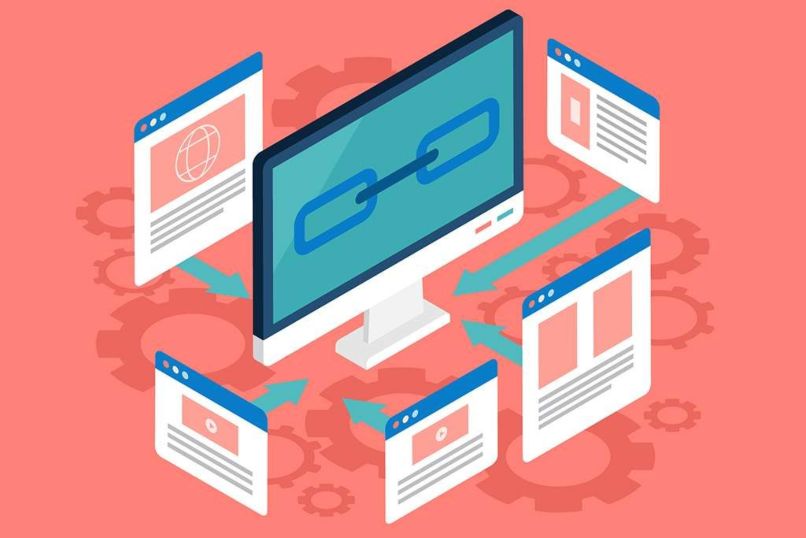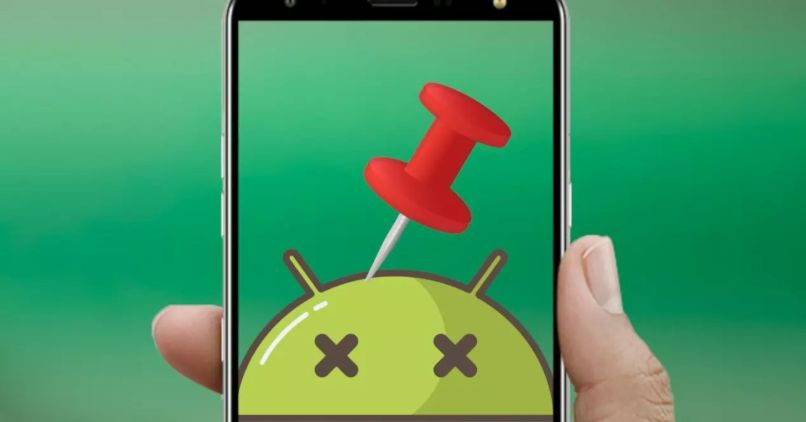Solución: 'Error DNS no funciona' ¿Cómo activar el servidor o resolver el problema si no responde?

Uno de los errores más comunes que enfrenta cualquier usuario con Google Chrome. Es el mensaje de “imposible establecer una conexión” o “página web no disponible” o "esta pagina web no esta disponible" o "servidor DNS no disponible". No cabe duda que todos, al menos una vez han podido pasar por esta molestia .
Esto se debe a un error de DNS con Google Chrome. Por lo que no nos permite entrar a ninguna página web. Es posible arreglar los problemas de DNS al solucionar tu conexión actual. Aquí aprenderás a solucionar este problema con el error de DNS de una manera muy sencilla.
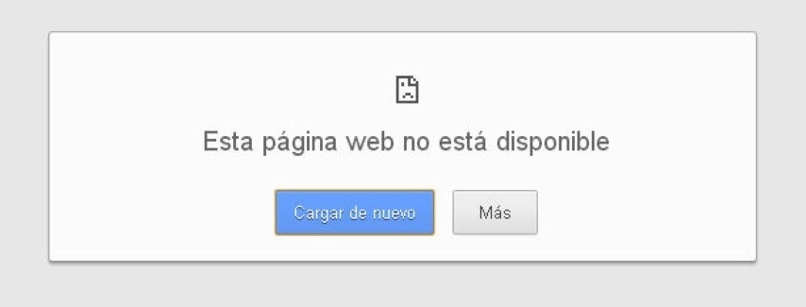
- ¿Cómo Solucionar el Error de DNS de Chrome en Android?
- Error de DNS en Chrome Android, su solución
- Cómo arreglar el problema de DNS en Chrome
- Cómo solucionar El servidor DNS no responde
- Cómo resolver los fallos TCP/IP Y DHCP
- Solucionar los problemas de antivirus
- Solucionar los problemas de router
- Solución: DNS no responden
- Arreglar DNS no responde
- Problemas DNS
- Definición de los servidores DNS
- Cómo funcionan los servidores DNS
- La importancia de elegir los servidores DNS
- Esto tienes que hacer si lo servidores DNS no funciona
- Cambiando los DNS de mi conexión
Pero, ¿qué es una DNS?
Las iniciales de DNS significan Domain Name System (Sistema de Nombres de Dominio). Esta tecnología funciona mediante una base de datos para resolver los nombres en las redes y conocer sus direcciones IP. Por ejemplo, supongamos que quieres acceder a miracomohacerlo.com. El servicio de DNS se encarga de encontrar en un directorio la dirección IP de esta web para que el ordenador sepa a donde estás intentando conectarte.
¿Cómo identificar un error de DNS?
Cuando existe un error de DNS es completamente seguro que no podrás conectarte a ninguna web. Esto debido a que no hay forma de encontrar la dirección IP de miracomohacerlo.com. Sin embargo, si conoces la dirección sólo debes escribirla en la barra de direcciones y podrás acceder sin problemas.
Este error es frecuente cuando tienes una mala conexión a Internet o tu red está mal configurada. También puede producirse cuando la dirección del servidor de DNS está mal configurado. O el servidor DNS de su proveedor no responde.
¿Cómo solucionar el error de DNS en Google Chrome?
Muy sencillo, si en Google Chrome recibes un error de DNS o problema de DNS. Entonces puedes seguir estos pasos para solucionarlo:
- Primero debes abrir el Command Prompt o Símbolo del Sistema de Windows. Esto lo puedes hacer entrando a Inico/Buscar. Escribes CMD o con el comando Windows+R para abrir la ventana de ejecutar y escribes cmd.
- Luego debes ejecutar una serie de comandos uno por uno que te mostrare a continuación, sin cambiar el orden:
- ipconfig /reléase
- ipconfig /flushdns
- ipconfig /renew
- netsh int ip set dns
- netsh winsock reset
Cuando hayas ejecutado todos los comandos y el sistema finalice los procesos, debes reiniciar tu PC para terminar. Así puedes solucionar el error de DNS cuando intentas acceder a una web con Google Chrome o cualquier otro navegador. Puedes aplicar esta misma técnica para otros mensajes de error como el de “DNS_PROBE_FINISHED_NXDOMAIN” o “DNS_PROBE_FINISHED_NO_INTERNET”.
Si luego de esto, sigues teniendo problemas de conexión, puede deberse a un problema con tu proveedor de servicios o no tienes una DNS configurada. Para resolver este problema ya quedaría contactar con tu proveedor para que realice una inspección en su servidor DNS o puedes optar por configurar una DNS en pública como la de Google.
Configurar una dirección DNS es muy sencillo, solo sigue estos pasos:
- Primero debes acceder al centro de redes y recursos compartidos. Para esto, ve a Inicio/Panel de Control/Redes e Internet/ Centro de redes y recursos compartidos.
- Luego debes hacer clic en Conexión de área local.
- Ahora debes entrar en propiedades y buscar el elemento “protocolo de Internet versión 4).
- Cuando lo hayas encontrado haces clic en propiedades.
- Ahora aparecerá una ventana, debes activar “Usar las siguientes direcciones de servidor DNS:”. Debes escribir las dos direcciones de Google que son “8.8.8.8” y “8.8.4.4” y hacer clic en aceptar.

Una vez realizado todo esto, seguramente ya no volverás a tener otro problema con el DNS o error de DNS, si tienes alguna duda puedes dejar un comentario.
¿Cómo Solucionar el Error de DNS de Chrome en Android?
¿Quieres saber cómo solucionar el error de DNS que es tan habitual en el navegador Chrome en dispositivos móviles con sistema operativo Android? Justamente esto es lo que vamos a enseñarte a hacer en las siguientes líneas. Y es que como sabemos Chrome es uno de los principales navegadores web que existen, disponible en todas las plataformas importantes, aunque eso no evita que de vez en cuando tenga problemas de funcionamiento de los que querríamos deshacernos.
Error de DNS en Chrome Android, su solución
Como decíamos, uno de los principales errores que ha dado Google Chrome a los usuarios, es el que tiene que ver directamente con el servidor DNS, ya que como consecuencia del mismo nos encontramos con que la página que nos interesa no se puede ver en el navegador.
Casi siempre cuando el síntoma del problema en Chrome tiene que ver con esto, la solución se encuentra relacionada con que no se puede encontrar el servidor de DNS porque no tenemos acceso a Internet. Para descartar que el problema sea ese, tienes que intentar visitar otro sitio web a ver si funciona sin problemas, o bien intentar acceder a la versión local de Google para comprobar que el fallo continúe.
Ahora bien, también existen casos en los que el error de DNS en Chrome se debe a un problema interno del sitio web, y eso ocurre sobre todo cuando aparece el mensaje Internal Server Error al intentar abrir la página en cuestión. Esto nos enseña que el sitio tiene problemas para ser visualizado, algo que puede estar relacionado con que el servidor en donde está alojado no funciona, etc. Las caídas del sistema o el software no actualizado causa estos errores.
Cómo arreglar el problema de DNS en Chrome
Si no fuera ninguno de esos el problema en cuestión, entonces es conveniente que te tomes la molestia de comprobar qué es lo que está sucediendo con tu conexión a Internet, teniendo en cuenta que muchas veces cuando visitamos diferentes sitios web, la primera consecuencia de ello es que se cargan datos en la memoria caché, y estos terminan por producir errores.
Por eso recomendamos ocasionalmente borrar la caché y comprobar el funcionamiento de la conexión a Internet, y luego de hacerlo deberías reiniciar el dispositivo, ya que eso te asegurará que los cambios hayan surtido efecto.
Estas son las principales formas de corregir los fallos de Chrome si es que no abre tus sitios web. ¿Acaba de aparecer en la pantalla de tu ordenador el mensaje "El servidor DNS no responde"? Pues bien, debes saber entonces que se trata lamentablemente de un error que suele afectarnos mucho más seguido de lo que nos gustaría.
Por tal motivo, en estas líneas queremos enseñarte cuáles son los pasos que tienes que seguir para solucionar el error El servidor DNS no responde.
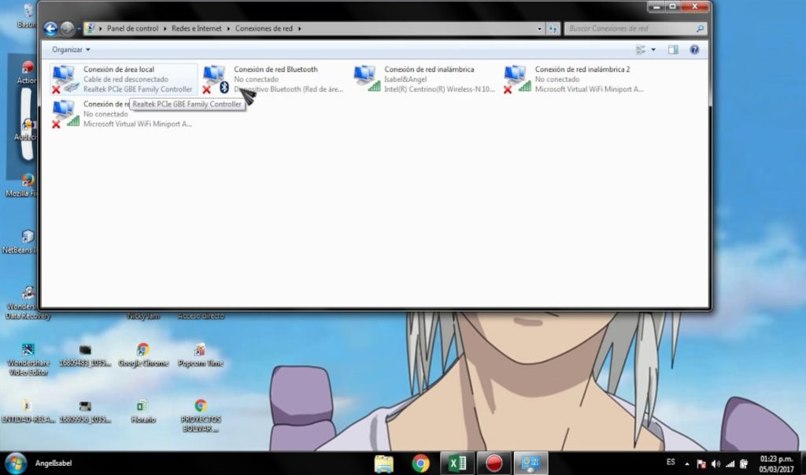
Cómo solucionar El servidor DNS no responde
Lo primero que tienes que tener en cuenta si pretendes resolver este problema, es que antes es necesario conocer cuáles son sus causas:
- El servicio de Internet de nuestro hogar u oficina no funciona correctamente
- Problemas con los servicios TCP/IP o DHCP
- El antivirus está afectando este sistema
- El módem o router funciona mal
Es fundamental que revisemos cada una de estas posibilidades para terminar con este problema de funcionamiento, claro.
Cómo resolver los fallos TCP/IP Y DHCP
Comenzamos entonces con lo que puede ser el mal funcionamiento de lo servicios TCP/IP y DHCP, una de las principales causas de estos errores.
Lo que tienes que hacer en este tipo de casos es utilizar un programa que te permita liberar la configuración de la dirección IP de Windows.
Sigue estos pasos:
- Pulsa las teclas Windows + R, escribe cmd y pulsa Intro
- En la ventana negra que aparecerá entonces escribe ipconfig/release y dale a Enter
- Luego, escribe ipconfig/renew y dale a Enter de nuevo
- Al finalizar reinicia tanto el router como el ordenador para aplicar los cambios
Si el problema persiste, el error tiene que ver con alguna otra cuestión
Solucionar los problemas de antivirus
Decíamos al comienzo que determinados antivirus también generan problemas en este tipo de situaciones, ya que en ocasiones pueden creer que nuestra conexión a Internet nos pone en riesgo, bloqueando el acceso si nota anomalías en algún dispositivo.
En caso de que creas que el problema viene por este lado, te recomendamos entonces que deshabilites por un instante el antivirus, teniendo en cuenta que la mayoría de ellos permiten deshabilitar sus funciones por un mínimo lapso de tiempo, y entonces comprobar si el error del servidor DNS se ha solucionado.
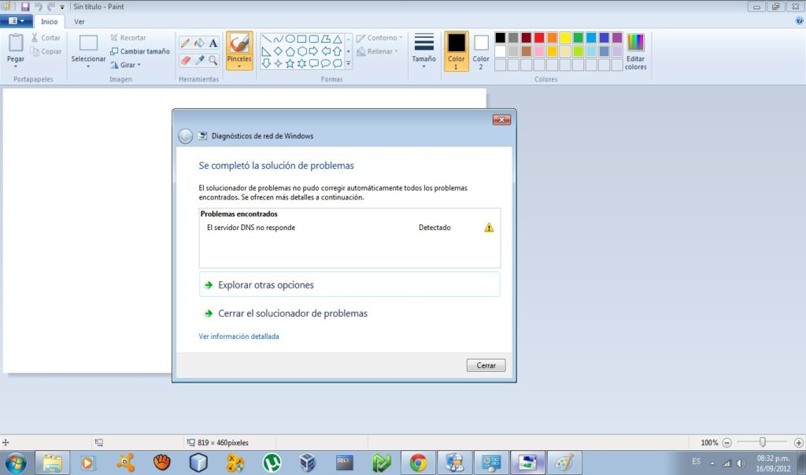
Solucionar los problemas de router
Y finalmente pero no por eso menos importantes tenemos los problemas relacionados con el router. Tienes que considerar en este último caso que puede que allí se causen los errores del servidor DNS, por averías del módem o algún fallo concreto.
Normalmente en estos casos cuando revises el router notarás que no está funcionando, pero hay mínimos casos en los que sí funciona. En estos últimos, lo que tienes que hacer es reiniciar el reuter y comprobar si el problema se soluciona. De no ser así, es probable que requieras de uno nuevo.
Seguro que en alguna ocasión has tenido problemas relacionados a los DNS y al no tener mucha idea sobre el tema no sabes exactamente qué hacer y cómo solucionar esto, por eso mismo te quedas sin Wifi, sin internet en general y no sabes que hacer para poder encontrar una solución viable. En este artículo te vamos a explicar justamente como arreglar el problema y llegar a una solución para poder tener los DNS funcionando sin ninguna clase de problema.
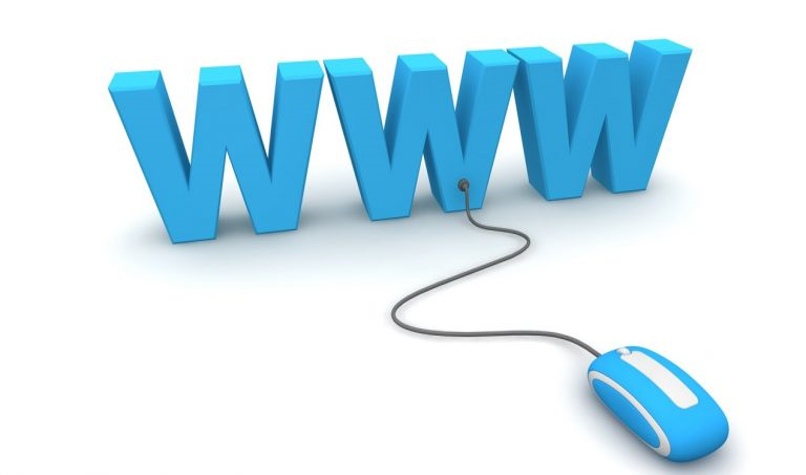
Solución: DNS no responden
La mejor solución a este problema es, evidentemente, hacer un llamado a la compañía en cuestión para que nos ayuden desde ahí mismo y en caso extremo de ser necesario envíen a un técnico para que pueda verificar que no sea otra cosa o que solucione el problema. El problema es que pueden demorar bastante en arreglar el problema y quizás no quieras perder ni siquiera diez minutos esperando, por eso mismo te vamos a ayudar a encontrar una solución.
Arreglar DNS no responde
- Primero tienes que ir a inicio.
- Luego de esto vas a escribir “Ejecutar” y presionas enter.
- Ahora escribe “CMD” sin las comillas y nuevamente enter.
- Se abre una ventana de comandos que es completamente negra y aquí tienes que escribir unos comandos y presionar enter cada vez que los terminas de escribir.
- El primero de ellos es ipconfig/release, enter.
- Ahora vas a escribir ipconfig/renew, enter.
- Listo, reinicia el ordenador y mientras se reinicia este vas a tener que reiniciar el router.

Problemas DNS
De esta forma tan sencilla tendrías que tener solucionado el problema de los DNS de tu router para poder navegar como siempre y sin tener que estar llamando a un servicio técnico o al soporte de la compañía, que como dijimos puede demorar un poco y quizás hasta te digan que hagas exactamente lo mismo que te comentamos más arriba.
El tutorial es muy sencillo e incluso una persona con muy pocos conocimientos en el tema puede lograr llevarlo a cabo, no te preocupes en escribir algo mal porque no pasa nada, no se rompe absolutamente nada, hazlo como te comentamos anteriormente y en cuestión de minutos (Lo que toma reiniciar la PC y el router) Vas a tener internet por ethernet y por Wifi funcionando como siempre sin ninguna clase de problema, de paso ya sabes cómo solucionarlo si alguna vez te vuelve a ocurrir lo mismo.
Hoy te contaremos que son los servidores DNS para que tengas una idea de cómo funcionan en el caso de que algún día tengas problemas. Aunque no solo te diremos que son, sino que también como funcionan y cuáles son las opciones que tienes si dejan de responder para que sepas como solucionar todo.

Definición de los servidores DNS
Cada vez que ingresas a un sitio web, lo haces poniendo el nombre de dominio como miracomohacerlo.com. En realidad, cuando haces esto estas ingresando una dirección formada por números, algo así como 25.365.24.985. Lo cierto es que sería bastante complicado recordar estos números así por lo tanto desde que Internet comenzó, se creó lo que sería el concepto de nombres de dominio.
Estos son para “enmascarar” por decirlo de alguna forma, para darle nombre con letras a esas direcciones IP que serían complicadas de recordar y harían que fuera mucho más accesible Internet. El tema es que alguien tiene que hacerse cargo de llevar a cargo esa relación entre lo que sería el nombre del dominio y la dirección IP, justo ahí es cuando entran los servidores DNS.
Estos servidores son ordenadores que tienen una gran base de datos de nombres de dominio y direcciones IP que se encuentran asociadas, esto sirve para devolver la información al usuario que se encuentre conectado. Algo así como los contactos de tu móvil, si no tiene a una persona agendada cuando esa te envié un mensaje o haga una llamada aparecerá el número, en cambio sí lo agendas cada vez que recibas algo veras su nombre.
Cómo funcionan los servidores DNS
Lo cierto es que el funcionamiento es simple, un usuario ingresa en el navegador el nombre de un dominio y luego el sistema se encarga de contactar al servidor DNS que está configurado para pedirle acceso a la dirección IP relacionada. Después el servidor busca en la base de datos y entrega la dirección IP al usuario, así es como el navegador ingresa a la página web.
La importancia de elegir los servidores DNS
Aunque no lo creas es muy importante, el funcionamiento de cada uno de ellos afecta bastante en la velocidad de la navegación por lo tanto dependiendo de la ubicación y velocidad del servidor es que va a tardar menos o más en dar respuestas a la solicitud. Por lo tanto, si eliges bien un servidor DNS vas a poder mejorar la velocidad de navegación.
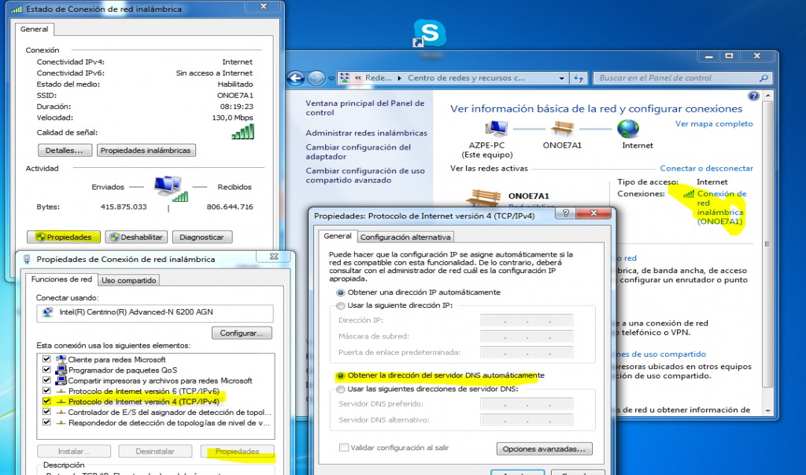
Esto tienes que hacer si lo servidores DNS no funciona
Al igual que con todo, pueden darse ciertos problemas o que dejen de funcionar los servidores, ya sea porque se saturen o por otros motivos. La solución a esto es cambiar los servidores DNS, lo bueno es que puedes elegir de cuanto quieres que sea el cambio. Lo puedes hacer tanto temporal como permanentemente.
Cambiando los DNS de mi conexión
En algunos casos los DNS de nuestra conexión son los que fallan, funcionan de una forma similar y cambiarlos no es demasiado complicado. Únicamente tenemos que ir a Panel de Control para después ir a “Redes e Internet” ahora a “Centro de redes y recursos compartidos” para después ir a la izquierda a donde dice “Cambiar configuración del adaptador” una vez aquí tenemos que dar clic derecho sobre nuestra conexión vamos a propiedades y ahora tenemos que buscar a donde dice “Protocolo de Internet versión 4 (TCP/IPv4)” seleccionamos y después clic en propiedades. Aquí vamos a ir abajo y marcamos en donde dice “Usar las siguientes direcciones de servidor DNS” y vas a probar con estas:
- Google: 8.8.8.8 y 8.8.4.4.
- OpenDNS: 208.67.222.222 y 208.67.220.220.
- FreeDNS: 37.235.1.174 y 37.235.1.177.
Una vez todo listo vamos a darle aceptar, espera unos 10 minutos o simplemente reinicia tu router y listo. Puedes probar y hacer esto cuantas veces quieras, no abra ninguna clase de problema y si quieres volver a los DNS de tu proveedor de Internet simplemente déjalo en automático.